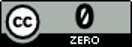目次
はじめに
治療・療養中の人たちの支えとなるのは、その人にとって大事な家族やパートナーの存在であると考えます。もちろん、家族やパートナーの方々にとっても同じことでしょう。しかし、コロナ禍の影響で、現在多くの病院で面会が禁止となり、大事な人との物理的・心理的なつながりが弱くなっています。こうした問題を解決するために、タブレットによるオンライン面会の導入が推進されています。
ただ、その一方で、オンライン面会についてのノウハウは少なく、多くの病院が試行錯誤していると認識しています。ノウハウがないために、導入を諦めてしまっている病院もあるのではないかと推察致します。また、管理・運営上の問題で、「メールによるやりとり」や「準公的SNSアカウントでのやりとり」が困難で、オンライン面会実施の障壁になっていると考えます。
今回は、電話以外のやりとりは使用しないという前提で、案を作成しています。ところどころ抜けがあるかと思います。ご自分の施設の状況に合わせてご自由に編集いただき、ご活用ください。皆様の知恵を集結し、この困難な状況を乗り越えていけるよう願っています。 もし「メールやSNSアカウント利用しても良い」、という方は、全国有料老人ホーム協会の「オンライン面会のススメ」が参考になると思います。 実のところ、電話でミーティングIDとパスワードを伝える以外は、上記マニュアルとほとんど操作は同じですので、一度目を通しておくことをおすすめします。
マニュアルはページ下部からダウンロードしてください。
面会希望の受付
患者・家族にオンライン面会案内について紙面を作成し、お渡しできるようにしておいたほうが、スムーズに案内ができます。別紙の「オンライン面会の案内」をご参考にしてください。全国有料老人ホーム協会の「オンライン面会のススメ」にある「オンライン面会案内文 テンプレート」が参考になると思います。申し込みは、原則は本人からの希望とし、意識障害など当事者が判断できない際には家族からの申し出+主治医の許可によりオンライン面会を受け付けます。悩む場合は一人で決定せず、臨床倫理や病棟チームと協議の上、決定します。
Zoomを利用したオンライン面会案
病院で用意したインターネットが可能なパソコンやタブレット端末からZoomをダウンロード、インストールします。

病院側の準備として、設定のためにアカウントを取得しておくことが必要です。
アカウント取得については、全国有料老人ホーム協会の「オンライン面会のススメ」から、「④Zoom オンライン面接マニュアル 施設・病院用」を参照してください。

電話で口頭でミーティングIDとパスワードを伝えるため、病院側はメールアドレスやSNSアカウントの取得などは必要ありません。
①ミーティングの作成
スケジュールボタンを押し、作成画面に移動し、下記の点に注意して入力します。
- 「◯◯様 面会」のように、あとで見ても誰の面会かわかるように記載しておく。
- 予定日程はあとでも変更できるため、仮日程で設定する。
- 個人ミーティングIDは、今回使用しない。
- パスコードはタップすると編集できる。口頭で簡単に伝える文字列にする。
- ホスト、参加者ともにビデオをオンに設定する。
設定したら、右上の「保存」>「追加」とします。今後アプリのバージョンが上がると、単純なパスワードはエラーになることが予想されます。その際は、「abc123###」など、あくまで口頭で伝えることができるよう工夫する必要がありそうです。

②家族への電話
ホーム画面に戻り、ミーティングのボタンを押して、先ほどの予定が追加されていることを確認します。ミーティングIDが作成されているため、このIDとパスコードを控えておきます。
次に、家族に電話をして、
- 予定日時の調整
- ミーティングID
- パスコード
を伝えます。面会日の調整希望があれば、ここで「編集」を押し、日時を調整します。タブレットが2台以上ある場合、それぞれ別々の方がオンライン面会で使用することは可能ですが、その際は、一つのアカウントで2つ以上同時に通話することができないため、もう一つアカウントを用意するようにしてください。ミーティングの日時、パスコード、IDを取り違えないよう注意してください。
③オンライン面会実施
家族側は、予定日時までにZoomをダウンロードしてもらいます。アカウント登録する必要はありません。「ミーティングに参加」ボタンを押してもらい、IDと名前を入力すればミーティング画面に入ることができます。

病院側は、ミーティングボタンを押して、予定のミーティングを選択し、「開始」を押せばミーティングルームに入ることができます。
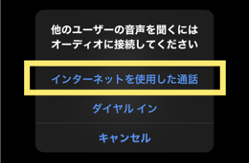
最初にオーディオの確認画面が出るため「インターネットを使用した通話」を選択してください。その後、家族が参加してくると、承認を求められるので「許可をする」ボタンを押します。お互いのマイクとカメラが映っていることを(ミュートやビデオのマークに斜線が入っていないか)確認して、問題なければオンライン面会開始です。
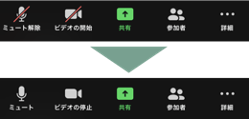
終了時は右上の終了ボタンをクリックし、通話終了です。
マニュアルのダウンロード
以上、簡単なマニュアルですが、お役にたてば幸いです。
マニュアルはこちらからダウンロードしてください。
この文書はパブリックドメインです。ご自由に改変してください。